Hai il controllo delle autorizzazioni relative ai cookie in Google Chrome. Per impostazione predefinita sono consentiti tutti i cookie, ma puoi modificare questa impostazione. Se i cookie sono stati impostati o bloccati nella pagina visualizzata, all'estremità della barra degli indirizzi viene visualizzata un'icona.
Che cosa sono i cookie? I cookie sono file creati dai siti web visitati al fine di memorizzare le informazioni di navigazione, ad esempio le preferenze per i siti o i dati del profilo. Esistono due tipi di cookie. I cookie proprietari vengono impostati dal dominio del sito elencato nella barra degli indirizzi. I cookie di terze parti provengono da altri domini che contengono elementi, come annunci o immagini, incorporati nella pagina.
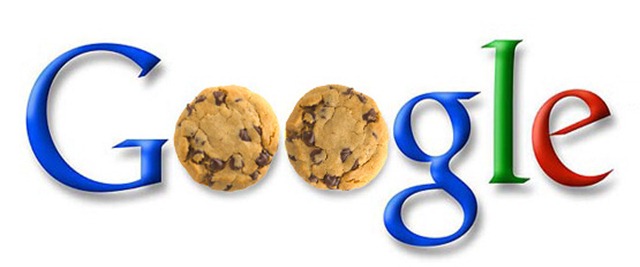
Modifica delle autorizzazioni dei cookie e dei dati dei siti.
Fai clic sul menu Chrome nella barra degli strumenti del browser.
Seleziona Impostazioni.
Fai clic su Mostra impostazioni avanzate.
Nella sezione "Privacy", fai clic sul pulsante Impostazioni contenuti.
Nella sezione "Cookie", puoi modificare le seguenti impostazioni relative ai cookie:
Utilizzi un Chromebook al lavoro o a scuola? I cookie potrebbero essere configurati dall'amministratore di rete, nel qual caso non ti sarà possibile modificare queste impostazioni.
Modifica delle impostazioni relative a immagini, JavaScript e altri contenuti web.
Utilizza la finestra di dialogo Impostazioni contenuti per gestire le seguenti impostazioni per tutti i siti:
Per definire queste impostazioni per un sito specifico, visita il sito e fai clic sull'icona della pagina o sull'icona del lucchetto nella omnibox (barra degli indirizzi). Nella finestra di dialogo che viene visualizzata puoi personalizzare il modo in cui Chrome gestisce queste impostazioni per il sito che stai visitando.
Fai clic sul menu Chrome nella barra degli strumenti del browser.
Seleziona Impostazioni.
Fai clic su Mostra impostazioni avanzate.
Nella sezione "Privacy", fai clic sul pulsante Impostazioni contenuti.
Le immagini sono consentite per impostazione predefinita. Per impedire la visualizzazione delle immagini, seleziona "Non mostrare le immagini".
Il linguaggio JavaScript viene comunemente utilizzato dagli sviluppatori web per rendere più interattivi i loro siti. Se decidi di disattivare JavaScript, alcuni siti potrebbero non funzionare correttamente.
I gestori vengono utilizzati per consentire a Chrome di impostare un servizio web predefinito per l'apertura di un link specifico. Ulteriori informazioni sull'autorizzazione ai siti di aprire tipi specifici di link.
I plug-in vengono utilizzati dai siti web per attivare determinati tipi di contenuti web (ad esempio file Flash o Windows Media) che i browser non sono in grado di elaborare automaticamente. Sono consentiti per impostazione predefinita. Ulteriori informazioni sulla gestione dei plug-in.
La visualizzazione automatica dei popup che ingombrano lo schermo viene bloccata per impostazione predefinita.
Posizione. Google Chrome ti avvisa per impostazione predefinita quando un sito desidera utilizzare le informazioni sulla tua posizione.
Notifiche. Alcuni siti web, come Google Calendar, possono visualizzare delle notifiche sul desktop. Google Chrome ti avvisa per impostazione predefinita quando un sito desidera essere autorizzato a visualizzare automaticamente le notifiche.
Schermo intero. Alcuni siti web potrebbero richiedere l'apertura in modalità a schermo intero. Puoi scegliere la modalità di gestione di Chrome di questo tipo di richiesta.
Puntatore del mouse. Alcuni siti o app web, ad esempio i giochi, potrebbero richiedere la disattivazione del puntatore del mouse. Puoi scegliere la modalità di gestione di Chrome di questo tipo di richiesta.
Contenuti multimediali. I siti con funzionalità multimediali, come le videoconferenze, potrebbero richiedere l'accesso alla tua videocamera e al tuo microfono.
Accesso con plug-in senza sandbox. La sandbox di Chrome contribuisce alla tua protezione limitando i siti web che possono accedere al tuo computer. Tuttavia, alcuni siti potrebbero richiedere l'accesso diretto al tuo computer.
Contenuti protetti (solo su Chrome OS). I siti possono utilizzare identificatori automatici per identificare in modo univoco il tuo computer al fine di autorizzare l'accesso a contenuti protetti quali film o musica che hai acquistato. Se modifichi questa impostazione potrebbe essere necessario riavviare il computer.
Utilizzi un dispositivo Chrome al lavoro o a scuola? Alcune di queste impostazioni relative ai contenuti potrebbero essere configurate dall'amministratore di rete, nel qual caso non ti sarà possibile modificarle.
Che cosa sono i cookie? I cookie sono file creati dai siti web visitati al fine di memorizzare le informazioni di navigazione, ad esempio le preferenze per i siti o i dati del profilo. Esistono due tipi di cookie. I cookie proprietari vengono impostati dal dominio del sito elencato nella barra degli indirizzi. I cookie di terze parti provengono da altri domini che contengono elementi, come annunci o immagini, incorporati nella pagina.
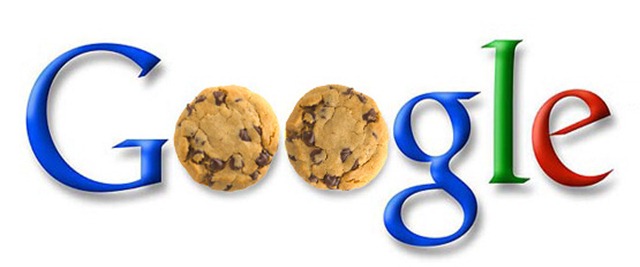
Modifica delle autorizzazioni dei cookie e dei dati dei siti.
Fai clic sul menu Chrome nella barra degli strumenti del browser.
Seleziona Impostazioni.
Fai clic su Mostra impostazioni avanzate.
Nella sezione "Privacy", fai clic sul pulsante Impostazioni contenuti.
Nella sezione "Cookie", puoi modificare le seguenti impostazioni relative ai cookie:
Utilizzi un Chromebook al lavoro o a scuola? I cookie potrebbero essere configurati dall'amministratore di rete, nel qual caso non ti sarà possibile modificare queste impostazioni.
Modifica delle impostazioni relative a immagini, JavaScript e altri contenuti web.
Utilizza la finestra di dialogo Impostazioni contenuti per gestire le seguenti impostazioni per tutti i siti:
Per definire queste impostazioni per un sito specifico, visita il sito e fai clic sull'icona della pagina o sull'icona del lucchetto nella omnibox (barra degli indirizzi). Nella finestra di dialogo che viene visualizzata puoi personalizzare il modo in cui Chrome gestisce queste impostazioni per il sito che stai visitando.
Fai clic sul menu Chrome nella barra degli strumenti del browser.
Seleziona Impostazioni.
Fai clic su Mostra impostazioni avanzate.
Nella sezione "Privacy", fai clic sul pulsante Impostazioni contenuti.
Leggi anche: Guida introduttiva di Chrome: modifica delle impostazioni relative a immagini, JavaScript e altri contenuti web.I cookie sono file creati dai siti web visitati per memorizzare i dati di navigazione, ad esempio le preferenze dei siti o i dati del profilo. Sono consentiti per impostazione predefinita. È importante conoscere le impostazioni dei cookie poiché questi possono consentire ai siti di monitorare la tua navigazione durante la tua visita. Ulteriori informazioni sulla gestione dei cookie.
Le immagini sono consentite per impostazione predefinita. Per impedire la visualizzazione delle immagini, seleziona "Non mostrare le immagini".
Il linguaggio JavaScript viene comunemente utilizzato dagli sviluppatori web per rendere più interattivi i loro siti. Se decidi di disattivare JavaScript, alcuni siti potrebbero non funzionare correttamente.
I gestori vengono utilizzati per consentire a Chrome di impostare un servizio web predefinito per l'apertura di un link specifico. Ulteriori informazioni sull'autorizzazione ai siti di aprire tipi specifici di link.
I plug-in vengono utilizzati dai siti web per attivare determinati tipi di contenuti web (ad esempio file Flash o Windows Media) che i browser non sono in grado di elaborare automaticamente. Sono consentiti per impostazione predefinita. Ulteriori informazioni sulla gestione dei plug-in.
La visualizzazione automatica dei popup che ingombrano lo schermo viene bloccata per impostazione predefinita.
Posizione. Google Chrome ti avvisa per impostazione predefinita quando un sito desidera utilizzare le informazioni sulla tua posizione.
Notifiche. Alcuni siti web, come Google Calendar, possono visualizzare delle notifiche sul desktop. Google Chrome ti avvisa per impostazione predefinita quando un sito desidera essere autorizzato a visualizzare automaticamente le notifiche.
Schermo intero. Alcuni siti web potrebbero richiedere l'apertura in modalità a schermo intero. Puoi scegliere la modalità di gestione di Chrome di questo tipo di richiesta.
Puntatore del mouse. Alcuni siti o app web, ad esempio i giochi, potrebbero richiedere la disattivazione del puntatore del mouse. Puoi scegliere la modalità di gestione di Chrome di questo tipo di richiesta.
Contenuti multimediali. I siti con funzionalità multimediali, come le videoconferenze, potrebbero richiedere l'accesso alla tua videocamera e al tuo microfono.
Accesso con plug-in senza sandbox. La sandbox di Chrome contribuisce alla tua protezione limitando i siti web che possono accedere al tuo computer. Tuttavia, alcuni siti potrebbero richiedere l'accesso diretto al tuo computer.
Contenuti protetti (solo su Chrome OS). I siti possono utilizzare identificatori automatici per identificare in modo univoco il tuo computer al fine di autorizzare l'accesso a contenuti protetti quali film o musica che hai acquistato. Se modifichi questa impostazione potrebbe essere necessario riavviare il computer.
Utilizzi un dispositivo Chrome al lavoro o a scuola? Alcune di queste impostazioni relative ai contenuti potrebbero essere configurate dall'amministratore di rete, nel qual caso non ti sarà possibile modificarle.
Se ti è piaciuto l'articolo , iscriviti al feed cliccando sull'immagine sottostante per tenerti sempre aggiornato sui nuovi contenuti del blog:



Modifica delle impostazioni relative ai contenuti dei siti web
RispondiEliminaPuoi scegliere la modalità di gestione in Chrome di cookie, immagini e plug-in regolando le impostazioni relative ai contenuti. Queste impostazioni consentono di stabilire quali contenuti possono mostrarti i siti web e quali informazioni possono essere utilizzate dai siti durante la tua navigazione.
Grazie dal tuo commento.
Elimina